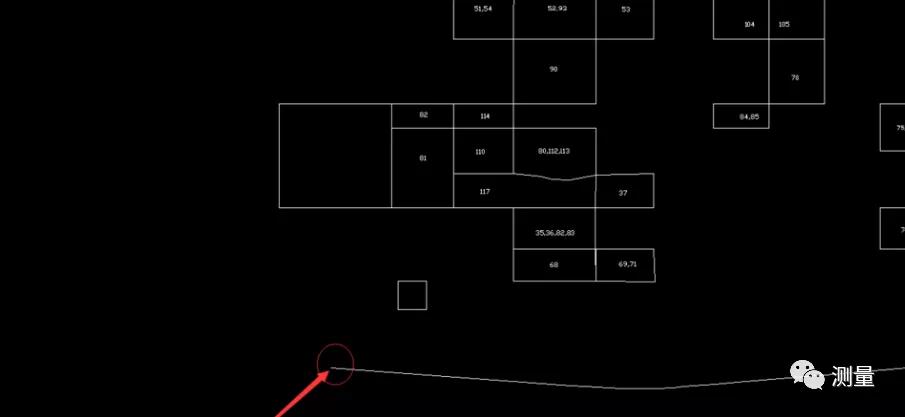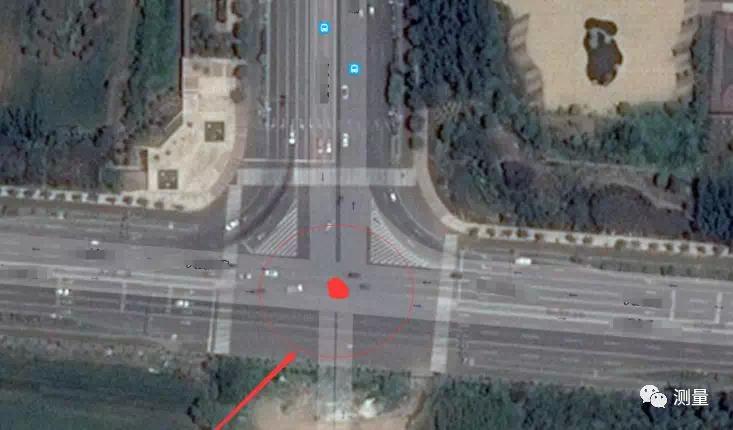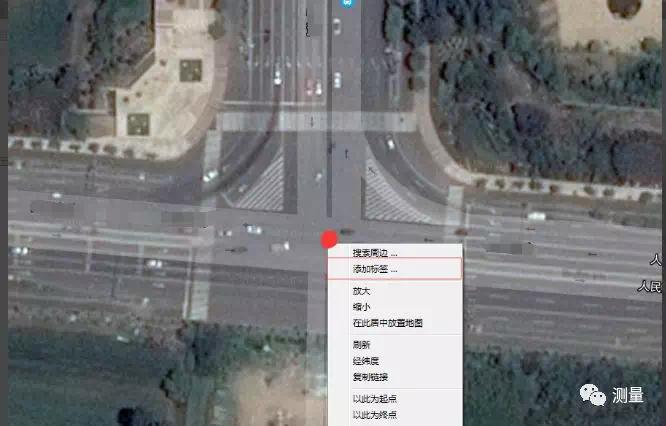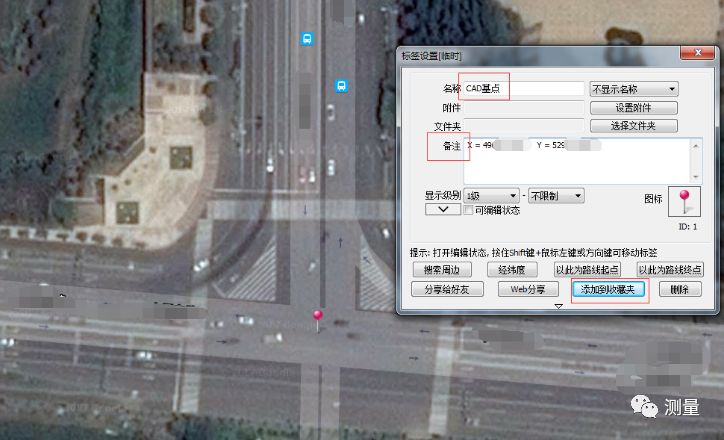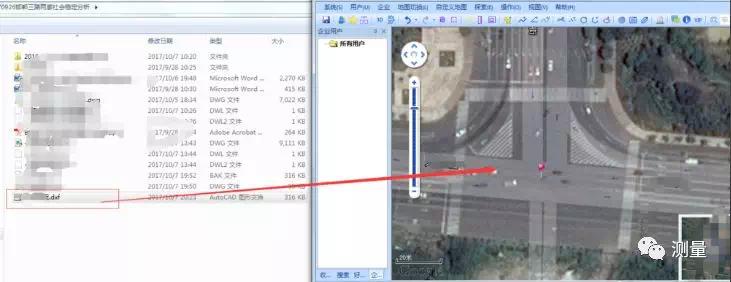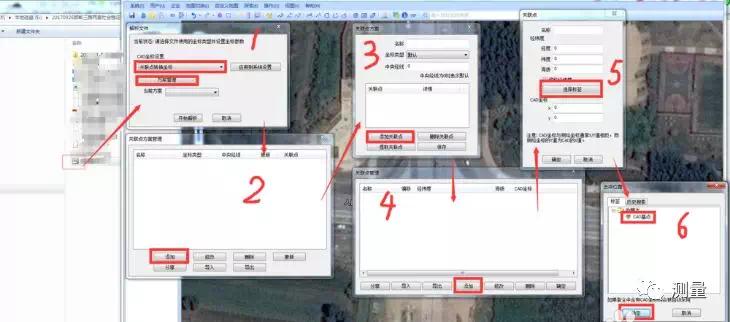新闻资讯 |
博客详情
首页>
博客详情
如何把CAD导入的奥维地图中
专栏:技术中心
发布日期:2019-05-08
阅读量:13000
收藏:
首先在CAD中选择一个点,作为导入omap(奥wei)地图中基点。在弹出的对话框中输入你的个性化信息,包括名字啊坐标什幺的(坐标可以输在备注里),之后点击添加到收藏夹,你的地图上就会出现一个红色的标签。
首先在CAD中选择一个点,作为导入omap(奥wei)地图中基点。
你选择的基点在omap(奥wei)地图上一定要具有辨识性好的特点,我在地图上选择了这个点。
在该点处右击,选择添加标签。
在弹出的对话框中输入你的个性化信息,包括名字啊坐标什么的(坐标可以输在备注里),之后点击添加到收藏夹,你的地图上就会出现一个红色的标签。
将你的CAD文件另存为dxf格式文件,之后拖入到omap(奥wei)地图中。
之后选择关联点转换坐标,管理关联点,将你的关联点添加到方案管理中,之后一步一步操作,注意:在红色数字5标识窗口要将你的所定的CAD基点的xy坐标输入其中(与你CAD中的xy坐标相对应即可(attention please: CAD中的坐标与实际所用坐标是相反的))
添加完后要一步一步返回,最后在当前方案中,选择你刚刚添加的关联点,点击开始解析即可。
之后就导入成功了,多尝试,祝你成功。
|



品质保障
急速物流
售后无忧
特色服务
帮助中心
正品保障、提供发票
如约送货,急速配送
7天无理由退货
为您呈现不一样的服务
您的购物指南